- माइक्रोसॉफ्ट वर्ड संभवतः बाज़ार में सबसे प्रसिद्ध टेक्स्ट संपादकों में से एक है।
- दुर्भाग्य से, कई उपयोगकर्ताओं ने मैक पर नॉर्मल.डॉटएम त्रुटि की सूचना दी, और इस लेख में हम आपको यह दिखाने जा रहे हैं कि इसे कैसे ठीक किया जाए।
- हमने पहले मैक को बड़े पैमाने पर कवर किया था, और अधिक जानकारी के लिए, हमारी जाँच करें मैक समस्या निवारण लेख.
- अधिक मैक समाचार और गाइड के लिए, हमारे समर्पित पर अवश्य जाएँ मैक हब.
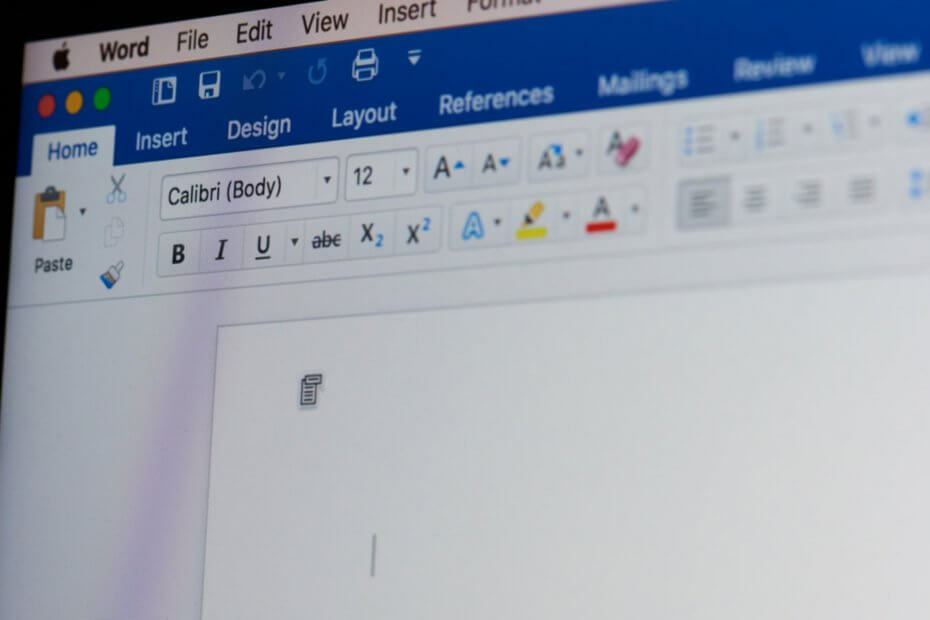
एक्सडाउनलोड फ़ाइल पर क्लिक करके इंस्टॉल करें
- फोर्टेक्ट डाउनलोड करें और इसे इंस्टॉल करें आपके पीसी पर.
- टूल की स्कैनिंग प्रक्रिया प्रारंभ करें उन भ्रष्ट फ़ाइलों की तलाश करना जो आपकी समस्या का स्रोत हैं।
- पर राइट क्लिक करें मरम्मत शुरू करें ताकि उपकरण फिक्सिंग एल्गोरिथम शुरू कर सके।
- फोर्टेक्ट द्वारा डाउनलोड किया गया है 0 इस महीने पाठक.
- उन्नत एंटीवायरस और पीयूपी सुरक्षा
- असीमित एन्क्रिप्टेड ट्रैफ़िक वाला वीपीएन
- आवश्यक फ़ाइलों का स्वचालित बैकअप
- आपके मैक की गति बढ़ाने के लिए क्लीनर उपयोगिता
- अभिभावकीय नियंत्रण सुविधा
इंटेगो के साथ अपने मैक को सुरक्षित करें!
माइक्रोसॉफ्ट वर्ड संभवतः सबसे अधिक उपयोग किए जाने वाले टेक्स्ट संपादकों में से एक है, लेकिन लोकप्रिय टेक्स्ट संपादकों को भी समस्याओं का सामना करना पड़ सकता है।
कई उपयोगकर्ताओं ने वर्ड का उपयोग करते समय अपने मैक पर नॉर्मल.डॉटएम त्रुटि की सूचना दी। यह त्रुटि संदेश काफ़ी कष्टप्रद हो सकता है, लेकिन इसे ठीक करने का एक तरीका है, और आज हम आपको दिखाएंगे कि इसे कैसे करना है।
मैं मैक पर नॉर्मल.डॉटएम त्रुटि कैसे ठीक करूं?
1. कार्यालय अद्यतन करें
- खुला शब्द या कोई अन्य कार्यालय आवेदन।
- चुनना सहायता > अद्यतनों की जाँच करें.
- अब क्लिक करें अद्यतन के लिए जाँच फिर से बटन.
यह माइक्रोसॉफ्ट ऑफिस को अपडेट करने का सबसे आसान तरीका है, लेकिन आप किसी अन्य तरीके का भी उपयोग कर सकते हैं।
2. नॉर्मल.dotm फ़ाइल हटाएँ
- सुनिश्चित करें कि Microsoft Office पूरी तरह से बंद है।
- प्रेस कमांड + शिफ्ट + जी और दर्ज करें
~/लाइब्रेरी/एप्लिकेशन सपोर्ट/माइक्रोसॉफ्ट/ऑफिस/यूजर टेम्प्लेट/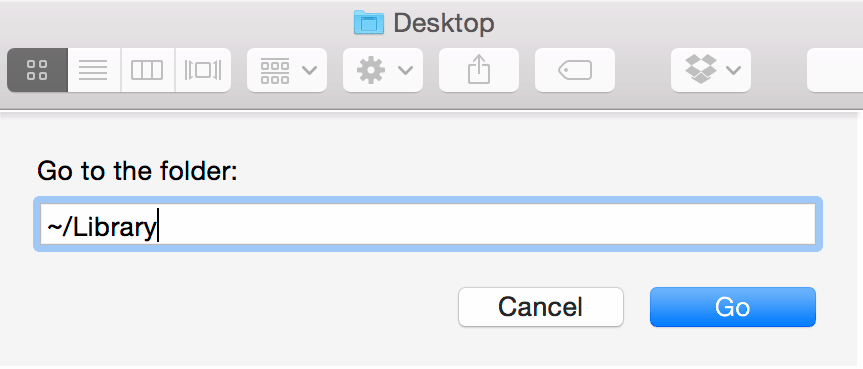
- का पता लगाने सामान्य.डॉटएम फ़ाइल करें और इसे हटा दें.
यदि आप उसी निर्देशिका में नॉर्मल नाम की कोई अन्य फ़ाइल देखते हैं, तो उसे हटा दें। ऐसा करने के बाद, वर्ड बिना किसी समस्या के शुरू हो जाना चाहिए।
कुछ उपयोगकर्ताओं ने बताया कि उन्होंने निम्न स्थान से Norm.dotm फ़ाइल हटा दी है:
~/लाइब्रेरी/समूह कंटेनर/यूबीएफ8टी346जी9.कार्यालय/उपयोगकर्ता सामग्री/टेम्पलेट्स
यदि उपयोगकर्ता टेम्पलेट निर्देशिका में Norm.dotm उपलब्ध नहीं है तो आप उस स्थान को आज़मा सकते हैं।
3. सुनिश्चित करें कि आप दस्तावेज़ को टेम्पलेट के रूप में सहेज नहीं रहे हैं
- चुनना फ़ाइल > इस रूप में सहेजें.
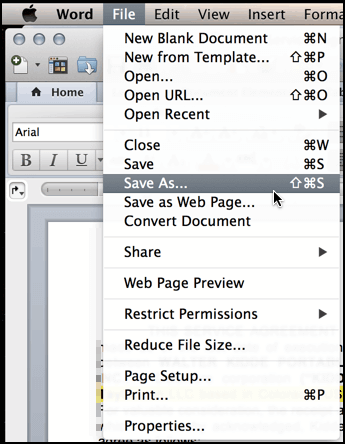
- अब सुनिश्चित करें कि आप फ़ाइल को टेम्पलेट फ़ोल्डर में सहेज नहीं रहे हैं।
- इसके अलावा, फ़ाइल प्रारूप की जाँच करें और सुनिश्चित करें कि आप इसका उपयोग कर रहे हैं डॉक्टर या docx सहेजते समय प्रारूपित करें।
यह एक बहुत ही स्पष्ट समाधान है, लेकिन कुछ उपयोगकर्ताओं ने गलती से टेम्पलेट के रूप में सहेजें विकल्प चुना, और इससे नॉर्मल.डॉटएम त्रुटि सामने आई।
मैक पर नॉर्मल.डॉटएम त्रुटि संदेश को ठीक करना बहुत आसान है, और ज्यादातर मामलों में, आपको बस नॉर्मल.डॉटएम फ़ाइल को हटाना होगा और यह स्वचालित रूप से फिर से बनाई जाएगी।
- मैं सामान्य Dotm को कैसे ठीक करूँ?
नॉर्मल.डॉटएम त्रुटि को ठीक करने के लिए, आपको बस नॉर्मल.डॉटएम फ़ाइल ढूंढनी होगी और उसे हटाना होगा, और वर्ड इसे फिर से बनाएगा।
- सामान्य Dotm त्रुटि क्या है?
यदि Word में सामान्य टेम्पलेट दूषित हो गया है तो Norm.dotm त्रुटि प्रकट होती है और यह आपको Word दस्तावेज़ों को सहेजने से रोक सकती है।
- क्या मैं सामान्य Dotm हटा सकता हूँ?
हां, यदि यह दूषित है तो आप नॉर्मल.डॉटएम फ़ाइल को हटा सकते हैं। बस यह सुनिश्चित करें माइक्रोसॉफ्ट ऑफिस जब आप ऐसा करने का प्रयास करते हैं तो एप्लिकेशन नहीं चल रहे हैं।


